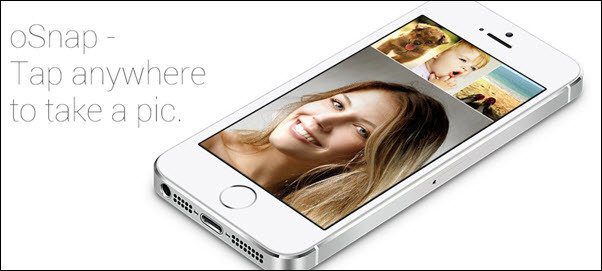Skitch, Pinpoint и Annotate: лучший инструмент для создания аннотаций
Мне, как техническому писателю, нужно много аннотировать скриншоты. Когда дело доходит до статей, я обычно пишу их на своем Mac. я использовал Скитч но у меня было достаточно ошибок, так что в последнее время я пытаюсь Аннотировать для Mac (У меня тоже есть мой взгляд на салфетку).
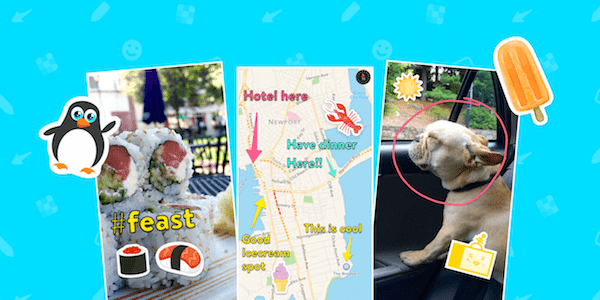 Аннотируйте свое сердце!
Аннотируйте свое сердце!
Но есть и явное преимущество аннотирования скриншотов прямо на устройстве iOS, особенно на iPad, потому что у меня есть большой красивый сенсорный экран, с которым можно играть. Кроме того, иногда мне действительно нужно что-то пометить и поделиться с другом или в Интернете. В такие моменты мне нужен надежный инструмент разметки на моей стороне. До сих пор я использовал Скитч. Теперь я решил проверить двух новичков в этой области (Точный а также Аннотировать) и поставить их против тяжеловеса.
Пинпоинт — самый простой вариант
С момента запуска Pinpoint является самым простым приложением для разметки скриншотов. Приложение приветствует вас самыми последними снимками экрана вверху. Нажмите один, и вы находитесь в режиме редактирования, который в основном занят самим изображением.
Вверху всего 4 варианта. Инструмент «Стрелка», инструмент «Прямоугольник», инструмент «Текст» и инструмент «пикселизация». Вот и все. Бесплатное приложение дает вам доступ только к красному цвету. Покупка в приложении за 4,99 доллара разблокирует все цвета (за 0,99 доллара вы получите один).
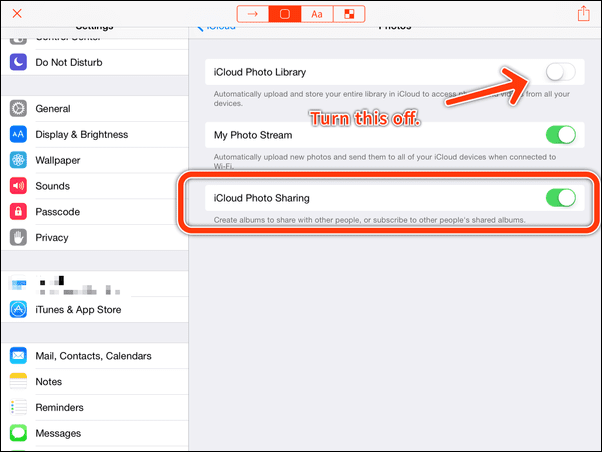
Одна действительно интересная функция Pinpoint — это возможность удалить исходный снимок экрана после того, как вы где-нибудь поделились аннотированной версией снимка экрана. Это поможет навести порядок в фотопленке.
Одна вещь, к которой потребуется время, чтобы привыкнуть к Pinpoint, — это тот факт, что вам нужно сжимать и масштабировать элементы, чтобы увеличивать / уменьшать размер. Другие приложения позволяют вам нажимать и удерживать края, чтобы изменить их размер, что дает вам большую точность при редактировании.
Пинпоинт прост, почти до ошибки. Там нет инструмента свободной формы, и у него также нет расширения приложения «Фотографии» (которое есть у двух других приложений в списке).

Skitch — лидер многофункциональной категории, которая иногда глючит
Skitch был в игре слишком долго. После того, как он был приобретен Evernote, он приобрел множество функций. Некоторые функции обмена были ненужными.
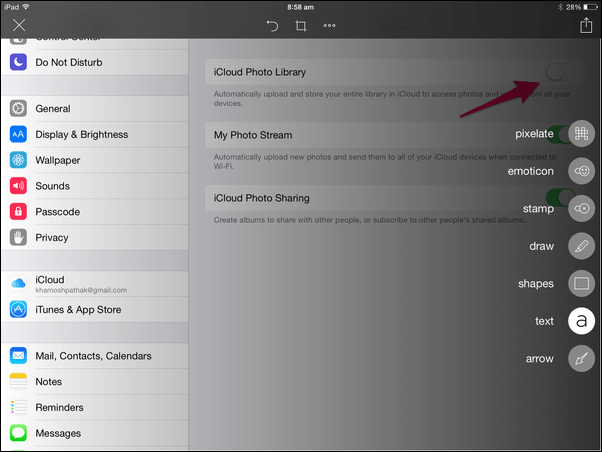
Сильной стороной Skitch является его многофункциональность. В приложении доступно все, от инструмента со стрелкой, маркера, трех разных типов полей, эмодзи и указателей с галочками, а также инструмента пикселизации. Кроме того, у каждой опции есть свои дополнительные настройки.
Проблема Skitch в том, что его пользовательский интерфейс не сразу очевиден и даже не интуитивно понятен. Иногда нужно нажать и удерживать, а иногда достаточно просто нажать. Но Skitch дает вам точный контроль над редактированием аннотаций.
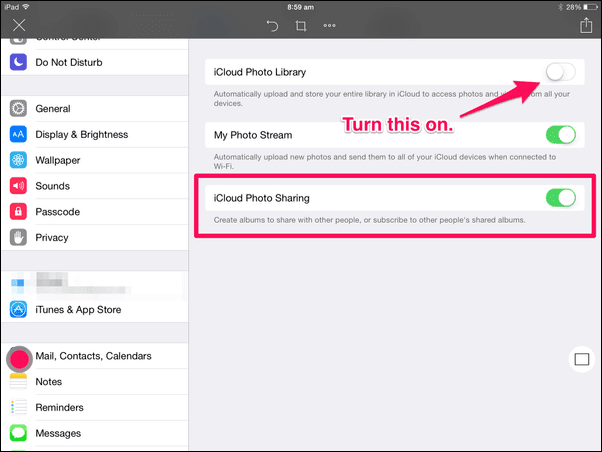
Кроме того, у приложения есть расширение приложения «Фотографии». Но это не всегда стабильно, и пользователи часто сообщают о сбоях.
Подробнее о Skitch: в этой статье я подробно рассказал о Skitch и всех его функциях, в том числе о параметрах обмена.
Annotate похож на Skitch, но с меньшим багажом
Annotate имеет почти все важные функции Skitch. Каким-то образом ему не хватает инструмента прямоугольника/квадрата, и я не могу понять, почему. Но у него есть все другие важные инструменты, такие как стрелка, текст, пикселизация, 5 различных цветов и инструмент линии произвольной формы.
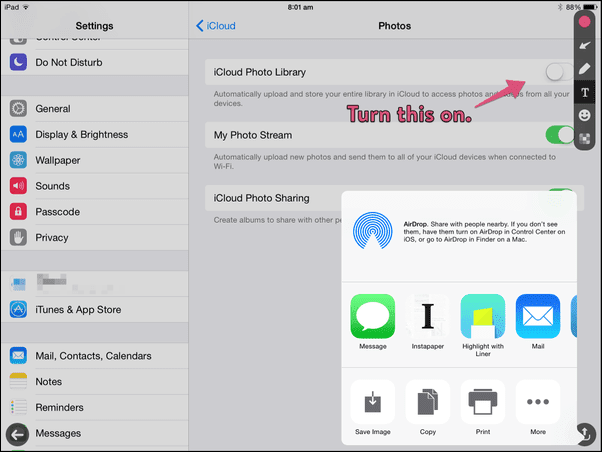
Пользовательский интерфейс Annotate не так прост, как Pinpoint. На самом деле, можно сказать, что это сложнее, чем Skitch, потому что по какой-то причине приложение запускается в режиме камеры. Затем вам нужно переключиться на Фотопленкавыберите изображение, а затем коснитесь Обрезать чтобы, наконец, перейти к экрану редактирования (не интуитивно понятный пользовательский интерфейс, ребята).
Но как только вы окажетесь там, использование инструментов станет проще простого. Кроме того, большинство инструментов ведут себя так же, как и Skitch. Кроме того, Annotate поставляется с библиотекой смайликов.
Обмен
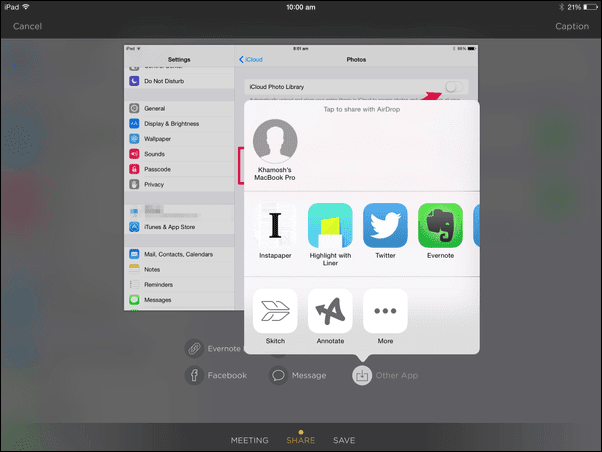
Когда дело доходит до публикации аннотированного снимка экрана, как Pinpoint, так и Annotate по умолчанию используют общий лист iOS 8 с расширениями. Что позволяет легко сохранить изображение, поделиться им с любым поддерживаемым прямо из одного места. Skitch, с другой стороны, имеет собственное меню обмена, где вы можете быстро получить ссылку Evernote на снимок экрана, и у вас есть ярлыки, чтобы поделиться им через приложение «Сообщения» или Facebook. Вы можете перейти к листу обмена iOS 8, используя Другое приложение кнопка. Сохранять изолирован на совершенно другой панели.
Вердикт
Лично я пока не большой поклонник раздутого аватара Скича. Но если вам нужны все функции аннотаций, которые у него есть, вам придется их использовать.
С другой стороны, я думаю, что Pinpoint — это приложение, с которого стоит начать большинству пользователей. Это невероятно просто, быстро и стабильно. К тому же у него богатая история. Все началось с Bugshot Марко Армента. и была приобретена и переименована в Lickability..
Annotate находится где-то посередине и предназначен исключительно для пользователей, которым нужны функции, подобные Skitch, но без обычного багажа Skitch.
Моя рекомендация? Просто получите Пинпойнт. Если вы перерастете это, попробуйте что-нибудь еще.

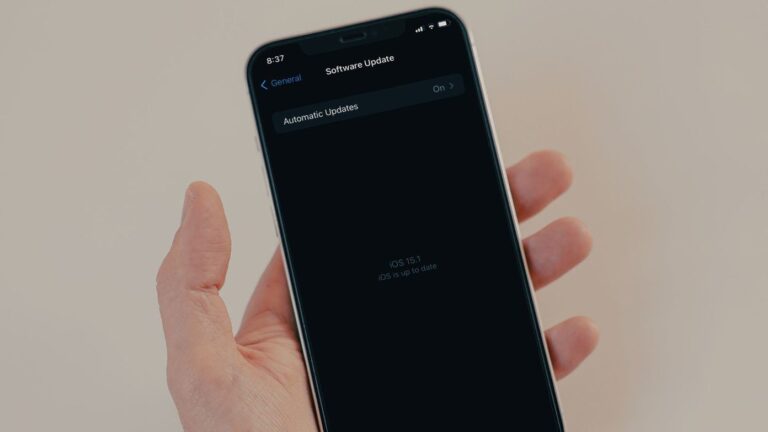
![Как очистить кэш на Mac для оптимизации производительности [2022]](https://tonv.ru/wp-content/uploads/2022/11/how-to-clear-cache-on-mac-768x513.jpg)

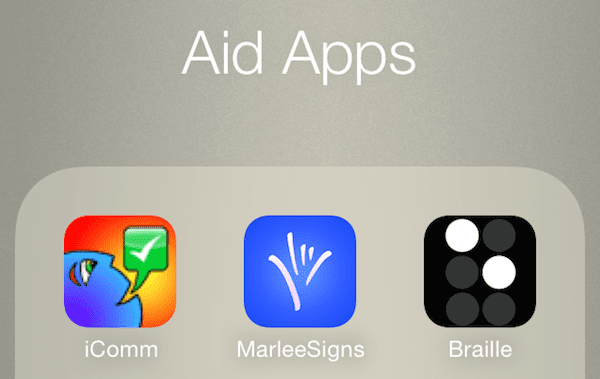
![Как конвертировать Mov в MP4 на Mac [Step By Step]](https://tonv.ru/wp-content/uploads/2022/12/how-to-convert-mov-to-mp4-on-mac.jpg)